Discord est un excellent outil pour les joueurs en ligne sur PC.Il s'agit d'une application VoIP, principalement utilisée pour vous permettre de communiquer avec vos amis tout en jouant à vos jeux multijoueurs préférés.Parfois, les utilisateurs rencontreront des erreurs, par exemple,Même si tu vois l'anneau vert que le son passe,elles ou ilsJe n'entends personne sur Discordle son de.
Vous n'arrivez pas à entendre vos coéquipiers sur Discord ?Vous n'entendez personne sur Discord, surtout lorsque de nouveaux membres se joignent ?O, voyez-vous le cercle vert mais n'entendez-vous pas le son ou l'audio sur Discord ?Dans cet article, nous avons rassemblé 7 méthodes pour résoudre les problèmes audio sur Discord.
Pourquoi n'entends-tu pas la discorde de qui que ce soit ?
Il peut y avoir plusieurs raisons à cette erreur.Il peut s'agir de n'importe quoi, du casque qui ne fonctionne pas correctement au périphérique de communication qui n'est pas configuré correctement.Bien que Discord puisse résoudre rapidement le problème, de nombreux utilisateurs ont déjà signalé ce problème.Heureusement, il est très facile de résoudre ce problème et cela prend presque quelques minutes.
Comment résoudre le problème "inaudible"
La première chose est la première.Assurez-vous que tout le matériel est correctement branché.Assurez-vous également que le problème est résolu.Appelez ou envoyez un SMS à votre ami pour vous assurer qu'il n'y a pas de problème avec son microphone.Si oui, il peutIciConsultez l'article sur la façon de résoudre les problèmes de microphone Discord.Maintenant que c'est résolu, jetons un coup d'œil au correctif.
Méthode 1 : Redémarrez votre PC et Discord
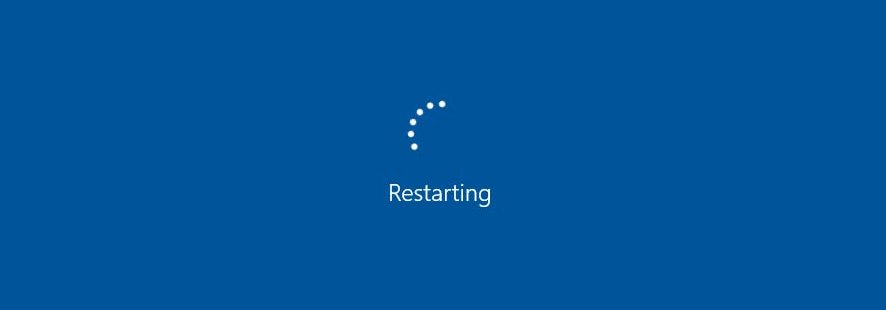
Si vous demandez de l'aide à quelqu'un pour un problème informatique, assurez-vous que sa première réponse est "Avez-vous essayé de l'éteindre puis de le rallumer ?".En effet, lorsque votre PC redémarre, il efface le code qui se comporte mal, puis redémarre à nouveau tous les logiciels pour le faire fonctionner normalement.Vous pouvez également appuyer surCtrletR Actualisez l'application.S'il y a un problème avec la dernière mise à jour, cela peut être résolu.
Méthode 2 : définir le périphérique de communication par défaut
C'est l'une de ses procédures de réparation les plus couramment utilisées.Votre appareil a peut-être été défini comme appareil par défaut dans cette application.Mais ce que la plupart des utilisateurs ne savent pas, c'est que vous devez également définir le périphérique de communication par défaut sur Windows.Je ne sais pas quoi faire?Ensuite, lisez les étapes suivantes.
- Cliquez avec le bouton droit sur l'icône du son dans la barre des tâches.
- Maintenant, sélectionnez "Périphérique de lecture" dans le menu.
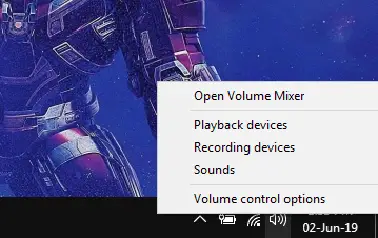
- Sous l'onglet "Lecture", recherchez votre périphérique audio et faites un clic droit dessus.Cela vous fournira un menu et vous devez sélectionner "Définir comme périphérique par défaut".Cliquez à nouveau dessus avec le bouton droit et sélectionnez "Définir comme périphérique de communication par défaut".
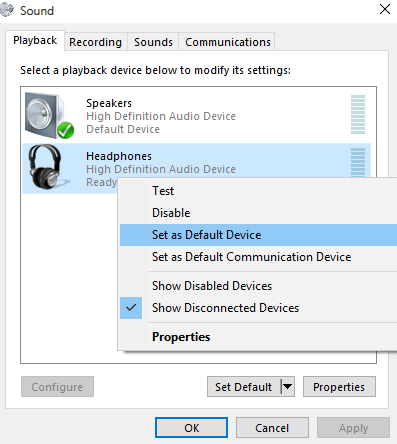
- Si votre appareil n'est pas répertorié, ne vous inquiétez pas.Faites un clic droit sur la zone vide sous les appareils répertoriés et sélectionnez "Afficher les appareils désactivés"avec"Afficher les appareils déconnectés"Option .Ça devrait ressembler à ça.
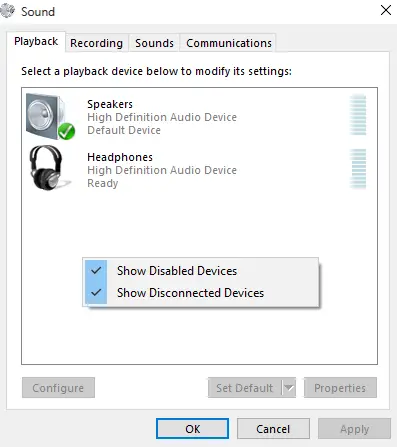
- Répétez ensuite l'étape 3, puis appuyez surAppliqueretd'accord.
- Démarrez Discord et voyez si vous pouvez entendre vos amis.
Méthode 3 : Changer le sous-système audio
Si votre appareil n'est pas compatible avec le dernier sous-système audio de Discord, vous rencontrerez des problèmes.Si vous n'entendez toujours aucun son sur Discord en utilisant la méthode ci-dessus, essayez de changer le "sous-système audio".Le sous-système audio expérimental est à jour, mais encore un peu approximatif.Les étapes de changement sont les suivantes.
- Lancez la discorde.
- Dans le coin inférieur gauche de l'écran, vous pouvez trouver un engrenage.Cliquez sur ce bouton pour ouvrir "paramètres utilisateur".
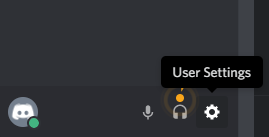
- dans"Paramètres de l'application",choisir"Voix et vidéo".
- Faites défiler vers le bas et vousDans AvancéeSousVenezSous-système audio(sous-système audio).
- Cliquez sur Sous-système audio et sélectionnez Standard ou Traditionnel dans le menu déroulant.
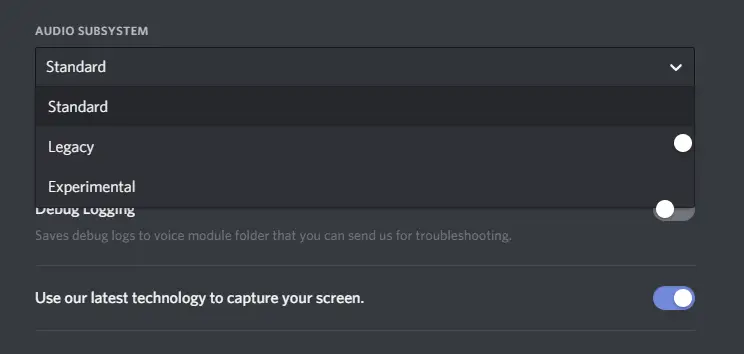
- Une boîte de confirmation apparaîtra.Il vous informera également que Discord se fermera et redémarrera.Appuyez sur OK, puis redémarrez Discord.
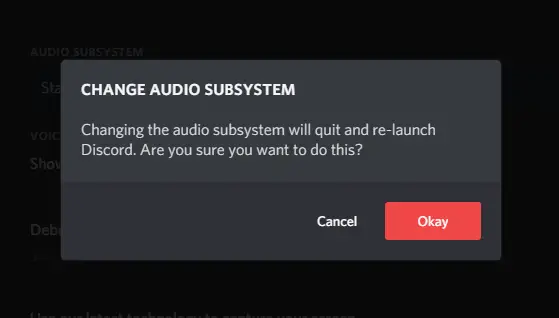
Méthode 4: Fermez le logiciel de changement de voix
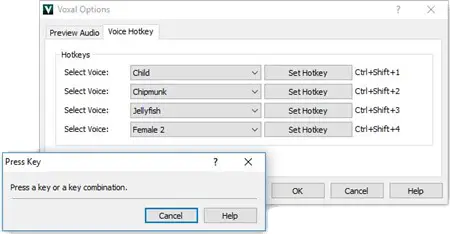
Je sais que ce sera amusant de s'entendre avec vos amis d'une voix changeante.Mais cela peut également causer des problèmes avec Discord et peut être la raison pour laquelle vous n'entendez personne.Après l'ajustement, lancez Discord et voyez si vous pouvez entendre votre partenaire.
Méthode 5 : Ajuster les paramètres vocaux
Vous pouvez également résoudre ce problème en ajustant les paramètres en vous assurant que le bon périphérique par défaut est sélectionné et que le volume de sortie n'est pas réglé sur zéro.Pour modifier ces paramètres, suivez simplement les étapes ci-dessous.
- Ouvrez le discord.
- Sélectionnez dans le coin inférieur droitparamètres utilisateur.
- choisir"Voix et vidéo".
- dans"Sous Paramètres vocaux", Vous pouvez trouver l'option pour changer le périphérique de sortie.
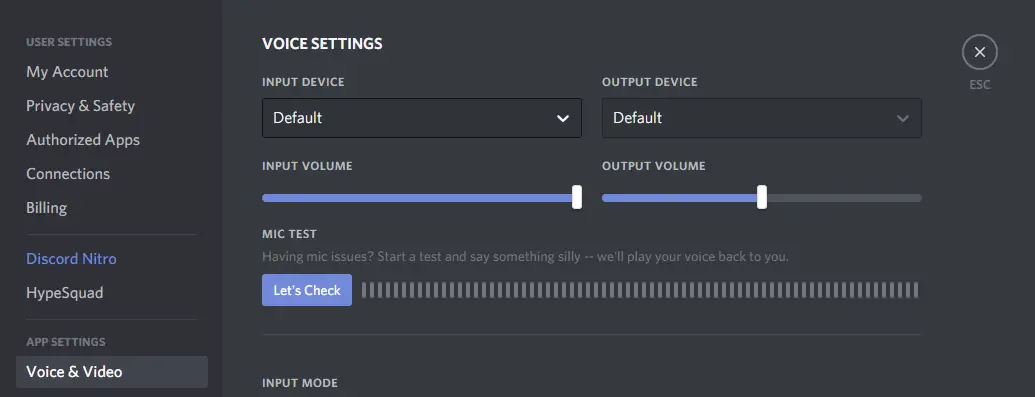
- Sélectionnez votre casque ou vos haut-parleurs dans le menu déroulant et assurez-vous de régler le curseur de volume de sortie à un niveau confortable.
- Utilisez le bouton « Let's Check » pour tester votre voix.Si vous pouvez entendre ce que vous jouez, c'est super.
- Vous pouvez également réinitialiser les paramètres à la fin de "Voix et vidéo".Le bouton de réinitialisation sera surligné en rouge.
Méthode 6 : Utiliser la version Web
Si vous rencontrez des problèmes dans l'application, la version Web de Discord sera toujours disponible.Utilisez-le simplement jusqu'à ce que Discord envoie une mise à jour.Pour l'utiliser, il vous suffit de lancer votre navigateur puis de visiter http://discordapp.com.
Méthode 7: Si vous n'entendez toujours pas le support Discord de quelqu'un
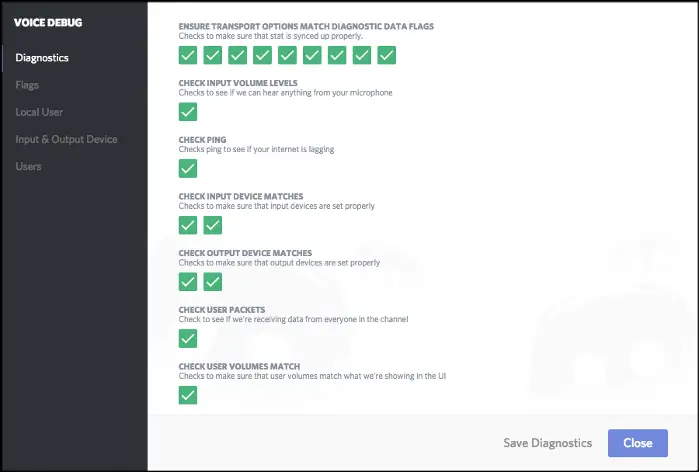
Si rien dans cet article ne peut résoudre votre problème, il ne vous reste plus qu'à contacter Discord.Ils ont des capacités de débogage pour aider les entreprises à déterminer votre problème.Pour en savoir plus, vous pouvezCrawlaccès .
Enfin pris
Ce sont 7 méthodes que vous pouvez utiliser pour résoudre ce problème.J'espère que vous pouvez maintenant entendre la voix de vos coéquipiers sur le nouveau casque de jeu pour jouer à PUBG ou Call of Duty.


![Comment voir la version Windows [très simple]](https://infoacetech.net/wp-content/uploads/2023/06/Windows%E7%89%88%E6%9C%AC%E6%80%8E%E9%BA%BC%E7%9C%8B-180x100.jpg)


